タブとリーダーとは目次や一覧表などのような対照表を作成するときに用いられ、
項目の位置を揃え、体裁の整った表を作成することができます
元の文書は ↓ です

タブとリーダーを使ったら ↓ のようになります
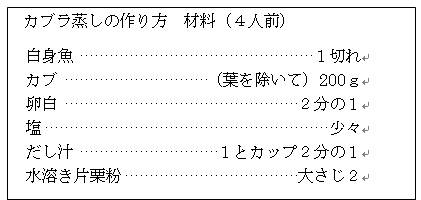
① 先ず、タブとリーダーを設定する文字列を選択します
② タブ位置を決めて水平ルーラーの数字の下をダブルクリックします
③ タブとリーダーダイアログボックスが表示されるので必要な項目
「左揃え」又は「右揃え」チェックを入れます
(この場合は右揃えにしました)
④ リーダーの線の種類にチェックを入れます
⑤ 「OK」をクリックします
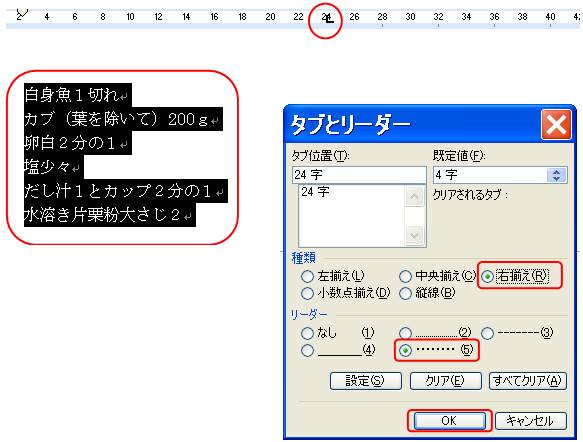
タブを設定したいところ(ここでは白身魚の右側)にカーソルをおき
「Tab」キーを押します(キーボード左端、上から3段目にあります)
2行目、カブの右側にカーソルをおき「Tab」キーを押します
3行目も同じ操作をします
タブが挿入され選んだリーダー線が入ります

タブ揃えを解除する方法
ルーラーのタブ揃えマーカーを文書内へドラッグすると「解除」されます
タブとリーダー (2)
パソコンには様々な方法があります。もう一つの方法を説明します
先ず文章を入力します

「パスタ」と「200g」の間にカーソルを立て「Tab」キーを押します
2行目3行目も同じ操作をします
下のように文字と文字の間隔が開きました
(点線を入れる場所要するにリーダーが設定できたということです)
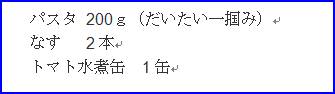
文字列を選択します
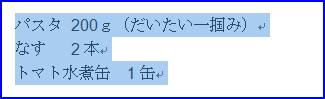
「ホーム」の「段落」をクリックします

左下の「タブ設定」をクリック

①「タブ位置」は水平ルーラーを見て何処にするのかを決め
半角数字で入力します (ここでは 25 と入力しました
②「配置」を右揃え左揃えのどちらかに決めてチェックを入れます
③「リーダー線」の種類を決めてチェックを入れます
④「OK」をクリックすると完成です
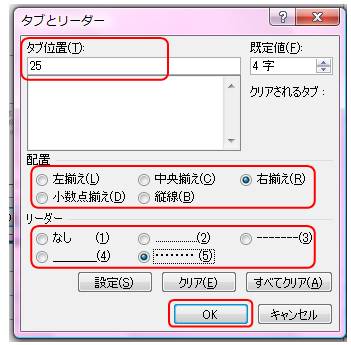
2007テキスト一覧 2003テキスト一覧はこちら 「みい子のひとり言」ホームに戻る